北京海蓝 YST48R泥浆脉冲随钻测斜仪软件说明书Word格式.docx
《北京海蓝 YST48R泥浆脉冲随钻测斜仪软件说明书Word格式.docx》由会员分享,可在线阅读,更多相关《北京海蓝 YST48R泥浆脉冲随钻测斜仪软件说明书Word格式.docx(46页珍藏版)》请在冰豆网上搜索。
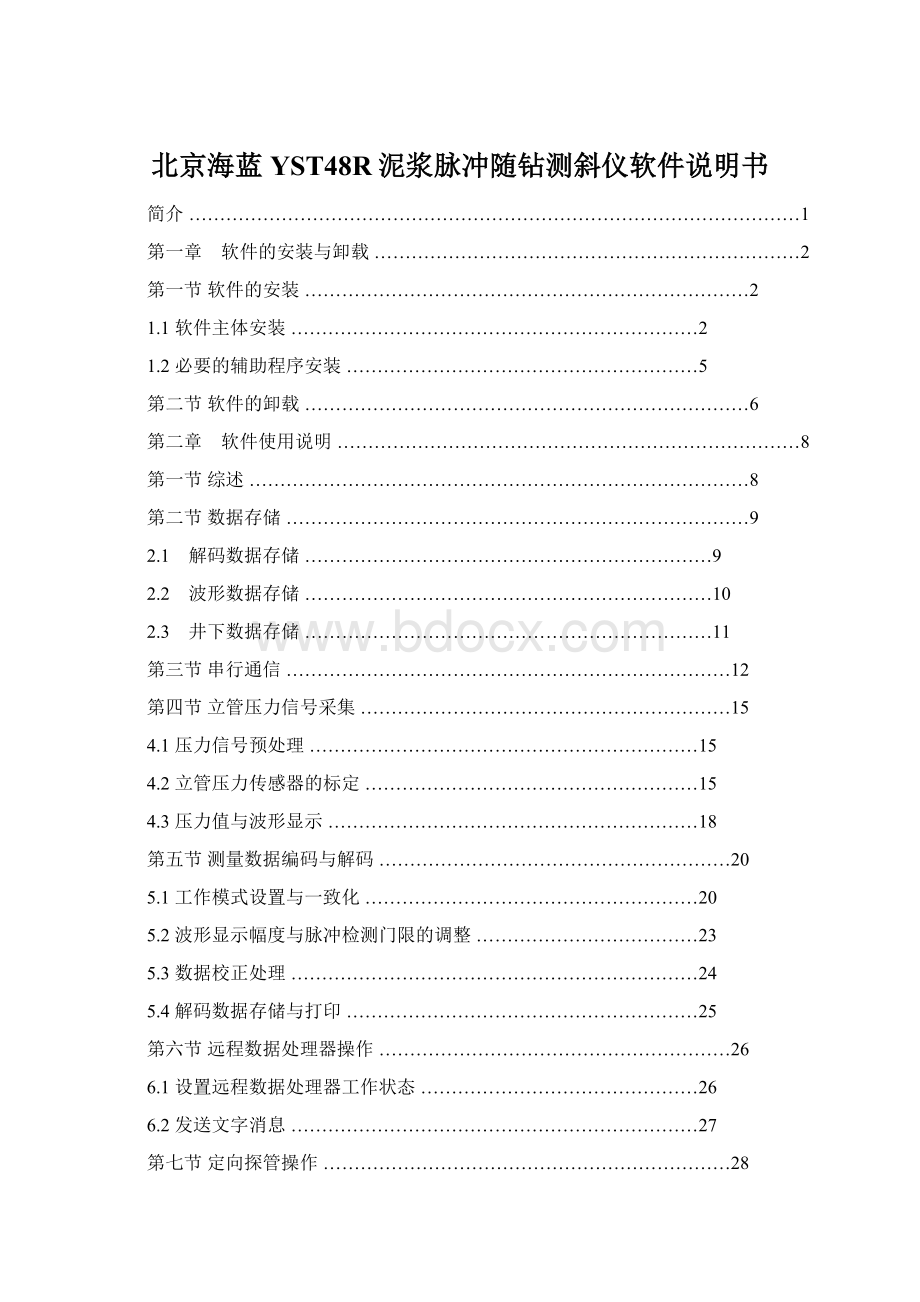
7.3采样测试………………………………………………………………31
7.4脉冲测试………………………………………………………………32
7.5流量开关测试…………………………………………………………32
7.6井下数据存储…………………………………………………………33
第八节伽玛探管操作……………………………………………………………38
8.1标定探管传感器………………………………………………………38
8.2标定数据的读写………………………………………………………39
8.3采样测试………………………………………………………………39
8.4井下数据存储…………………………………………………………40
8.5其它……………………………………………………………………45
第三章井深测量
第一节
第四章需要注意的问题
简介
本软件是为配合YST-48R无线随钻系统工作而设计的。
软件采用图形化的用户界面,使用C++语言设计,具有界面友好,运行效率高,对计算机系统适应广泛,操作简便的特点。
主要功能有:
系统设置、探管标定与测试、远程数据处理器控制、工作数据的存储/打印等。
软件对硬件配置的要求不高,当前的主流计算机均可满足软件运行需求:
串口:
RS-232串口一个
操作系统:
WINDOWS系列操作系统(如9x、ME、2000、XP)
软件接口:
ADO2.5数据库接口(即随盘附带的mdac_typ.exe)
第一章软件的安装与卸载
第一节软件的安装
1.1软件主体安装
将光盘插入光驱后,运行盘内HLMWDXXX目录下的Setup程序(XXX为程序版本号),此时安装程序应显示安装提示,如图1-1-1。
安装程序准备工作完成后,显示图1-1-2所示的窗口,提示用户可以进行下一步安装操作。
图1-1-1
图1-1-2
用鼠标左键单击对话框中的Next按钮后,将继续安装过程,屏幕显示如图1-1-3。
图1-1-3
图1-1-3是选择目标文件夹的窗口。
若不改变当前的默认的文件夹,可以直接用鼠标左键单击Next,直接进行下一个安装步骤,屏幕将显示如图1-1-5。
若想更改文件夹则用鼠标左键单击Browse以选择安装目标文件夹,此时屏幕显示如图1-1-4。
图1-1-4
更改时可在Folder栏中重新输入路径,也可点击Browse栏中的箭头,选择你想要的驱动器和文件夹。
改好后点击OK即可回到图1-1-3,此时的Folder栏内将显示您输入或选择的路径。
若在图1-1-4的窗口内,什么都不想改变,可点击Cancel回到图1-1-3,点击Next后,安装程序提示准备就绪,可以开始安装过程。
屏幕将显示如图1-1-5。
图1-1-5
点击Next后,开始安装过程,安装程序将安装包中的程序文件复制到用户指定的目标位置,并注册必要的控件。
此步骤屏幕显示图1-1-6。
图1-1-6
安装完毕后,屏幕显示如图1-1-7。
图1-1-7
此时用鼠标左键单击Close后,安装好的软件的快捷方式会自动出现在桌面上。
1.2必要的辅助程序安装
软件中数据存储使用了数据库,若用户计算机中尚未装入相应的数据库接口程序,本软件将无法处理工作过程中所使用的数据文件。
在新建或打开数据文件时会提示出错信息,此时需要用户安装随软件附带的数据库支持软件。
安装时请运行安装光盘附带的安装程序mdac_typ.exe,依照程序的提示逐步完成即可。
第二节软件的卸载
在操作系统的“开始”菜单中选择:
“设置→控制面板”打开系统控制面板,用鼠标左键双击运行其中的“添加/删除程序”项,点中程序里的“MWDXXX”,此时屏幕显示如图1-1-8。
(注意:
不同版本的操作系统其“添加/删除程序”界面有所不同,这里显示的是WIN98下的窗口。
)
图1-1-8
用鼠标左键单击添加/删除(R)按钮后,屏幕提示如图1-1-9。
图1-1-9
此时选择“RemoveMWDXXX”选项后,再用鼠标左键单击Finish,该软件将被删除,若选择Cancel,将不删除软件。
第二章 软件使用说明
第一节 综述
本软件提供了对YST-48R系统进行操作的人机接口。
通过本软件可以方便地管理系统中的各种设备和数据,对远程数据处理器可以完成远程设置和操作;
对探管可以进行标定、设置和测试;
对系统产生的各类数据可以分别存储;
进行脉冲解码并支持打印。
第二节 数据存储
在仪器工作过程中,为了提供必要的配置信息和记录工作过程中产生的数据,软件需要存储各种各样的数据,包括系统的设置、各种传感器的标定值、脉冲解码值和立管压力波形等。
与设置有关的数据存储将在后面相关的章节中介绍,下面着重说明工作过程中要用到的两类数据存储。
2.1解码数据存储
在系统正常工作的过程中,会不断产生由钻井液脉冲解码得到的数据。
这些数据除提供给系统中的计算机及远程数据处理器实时显示给用户之外,还被记录到一个用户指定的数据库文件中。
用户所指定的数据文件名及其在用户计算机中存储的位置显示在软件主窗口的标题栏中。
用户可以在程序启动时指定数据文件。
图2-2-1
软件每次启动时,都会询问操作人员,是继续上一次的工作,还是重新开始。
如果选择继续,单击是(Y)按钮,软件会自动打开上一次的数据记录文件;
如果希望另外建立新数据文件,单击否(N)按钮,软件会要求操作员指定新文件的名称和位置,工作中的数据将保存在新建的文件中。
如果需要查看以前的记录,可以选择菜单项“文件→打开数据记录”,来打开一个以前使用的数据库文件。
打开文件后,当前使用的数据库文件被关闭,而代之以用户刚打开的文件,用户可以查看文件中记录的数据内容,打印解码数据报表。
需要注意的是,如果用户在打开一个老文件后继续工作,新的解码数据将保存在这个老文件中。
文件打开/新建操作只能在未建立串行连接时进行,一旦建立串行连接,软件将认为用户处于工作状态,而不允许更换数据文件。
2.2波形数据存储
除了存储脉冲解码数据之外,软件还提供了脉冲波形数据的记录功能。
用户可以在工作过程中记录原始的立管压力波形,供日后分析之用。
只有在建立了串行连接(即处于工作状态),并且数据采集部分正常工作时(正在采集数据),软件中的“记录与重放→记录波形”菜单项才可以操作。
开始记录时,软件会要求用户指定用于记录波形数据的文件名称和位置。
一旦指定完成,软件将连续记录采集到的压力数据。
通过“记录与重放→停止波形”菜单项可以停止记录过程并关闭文件。
在断开串行连接的状态下,软件中的“记录与重放→重放波形”菜单项才可以操作。
开始重放时,软件会要求用户指定用于重放波形数据的文件名称和位置。
一旦指定完成,软件将连续重放记录的压力数据。
重放过程的速度是记录时的四倍,在重放过程中用户可以选择是否要打开系统中的滤波器(参见4.1:
压力信号预处理),可以重新设置观察压力波形的幅度范围和脉冲检测门限的参数。
通过关闭系统的两个可选的滤波器,用户可以观察原始的立管/泥浆泵压力信息。
2.3井下数据存储
YST-48R系统中的定向和伽玛探管均具有井下数据存储能力,用户可以指定数据记录的规则;
在仪器返回地面后可做进一步处理。
有关井下数据存储的操作请参见本说明书中关于定向和伽玛探管各自的井下存储功能说明(第二章7.6节和8.4节)。
第三节 串行通信
YST-48R系统由若干设备组成(计算机、CLWT系列专用数据处理仪、SXW系列远程数据处理器、探管等),它们之间需要协同工作才能完成系统的功能。
协同工作中需要交换的信息是通过各种通信机制来传递的。
图2-3-1
当用户用相应的电缆将远程数据处理器、探管、计算机分别与CLWT系列专用数据处理仪上的相应端口连接好后,通信的硬件连接就建立成功了。
如图2-3-1和图2-3-2所示,系统上电后,通过选择计算机软件中的菜单项“通讯→选择串行口”可以指定当前软件所使用的串行口;
选择“通讯→连接”可以打开此接口,并开始寻找系统中已经连接的设备。
若串口被成功打开,“通讯→连接”菜单项前会被打钩,相应的快捷按钮变成压下状态;
若设备被成功连接,软件中与该设备相关的菜单项或快捷按钮会由灰色的无效状态变成彩色的可操作状态。
数据文件的打开/新建操作,波形记录/重放操作也都是受串行连接状态影响的,它们只能在一定的状态下被允许使用。
图2-3-2
当软件处于连接状态时,再次选择菜单项“通讯→连接”,可以断开串行连接。
断开连接后,各相关菜单项会再次变为不可用状态。
若要使用,必须再次连接。
在断开连接的状态下,软件彻底释放所占用的串行口,若有其它程序需要使用相关的串口,此时可以开始运行。
若软件始终无法打开串口,需要检查:
用户指定的串口是否存在/正常?
该串口是否被其它程序占用?
若某设备始终无法被成功连接,需要检查该设备连线是否正确?
设备功能是否完好?
图2-3-3
为了方便操作人员快速判断故障来源,可以通过选择菜单项“测试与标定→故障诊断”打开诊断信息窗口,该窗口中提供了系统中各设备的简要状态信息,可以作为诊断系统故障的参考。
图2-3-4
在复杂的现场环境中,系统中各设备间的通讯状态可能会受到环境和线路等各种复杂原因的影响,最终表现为通讯失败率上升,可靠性下降。
某些时候,通讯故障可能仅存在于某一段通讯线路上。
为了定位这种故障,软件进一步提供了通讯测试功能。
选择“测试与标定→通信测试”可以打开通讯测试对话框,如图2-3-4。
在该对话框中,可以选择接受测试的目标设备,然后点击测试按钮开始测试。
在测试过程中,程序会自动向受测试设备发送100次通讯请求,然后记录设备的响应情况:
若没有任何故障立即响应,则“未发生任何问题”计数加一;
若第一次无响应,而重试后有响应,则“重试后成功”计数加一;
若重试后仍无响应,则“彻底失败”计数加一。
用户在测试结束后可以根据这三种计数值在总测试次数中所占的比例来判断相应的通讯线路是否状态良好。
如果发现某段线路上通讯错误的比例过高,应通过检查附近有无强干扰源、更换设备或更换连接电缆的办法找出故障来源,并采取相应的解决措施。
在系统的所有设备中,远程数据处理仪(司显)的电缆是最长的,因此最容易受到环境干扰等不良因素的影响。
若在使用中已确定司显的通讯失败率较高,而一时又无其它方法解决,可以通过软件提供的“通讯→司显上不显示波形和压力”功能临时降低传送到远程数据处理仪的数据量,来缓解它对整个通讯总线的影响。
图2-3-5
第四节 立管压力信号采集
立管压力是通过安装在立管上的压力传感器变换成电信号后传送到系统中的。
系统中的相应电路将该电信号数字化后提供给软件。
在软件中可以通过菜单项“通讯→采样”(图2-3-1)开始数据采集过程。
4.1压力信号预处理
由于从立管压力传感器输出的压力信号中含有不利于后续数据处理的噪声,原始信号需要经过一定的处理才能用于数据解码等操作。
软件中通过允许用户选择所使用的交流电源频率,以及开启或关闭两个系统中的滤波器来参与压力信号的预处理工作。
如图2-4-1所示,可以通过选择“查看→系统设置”菜单项,打开系统设置对话框,从中可以控制滤波器的使用。
图2-4-1
当用户选择错误的交流电频率时,可能会影响压力信号的滤波效果。
建议在解码时同时开启两个滤波器,以达到最好的降低噪声的效果;
而在需要查看泵压原始波形时关闭这两个滤波器,以便原始的压力波形不受滤波器的影响。
4.2立管压力传感器的标定
由于现场使用的压力传感器有多种量程,另外在每次安装时因应力不同而产生不同的零点值等原因,造成安装后压力传感器测到的压力值和真实值相比可能有一定的误差。
若需要相对准确的压力值,则必须在每次安装压力传感器后对其标定,软件才能测量出准确的压力值。
在软件中可以通过菜单项“测试与标定→标定立管压力传感器”执行压力传感器标定功能。
标定窗口如图2-4-2。
图2-4-2
在此窗口中可以输入传感器编号、量程、欠压/过压门限值、标定操作员姓名、标定日期等附加信息,这些信息可以随标定数据一同保存。
标定数据中可以含有多个标定点,每一点由一个采样值和一个与该值对应的压力值组成。
对于线性度非常好的传感器,各个标定点会在标定窗口右边的图上连成一条直线;
否则将是一条曲线。
对于线性度很好的传感器(在整个量程上的非线性误差小于测量精度要求),可以在其量程内选择两点做标定;
否则需要选择多个标定点(程序中预留的存储空间最大可容纳64个标定点)。
在做标定之前,必须通过菜单项“通讯→采样”先开始数据采集过程。
然后选择“测试与标定→标定立管压力传感器”打开图2-4-2所示的标定窗口。
当立管压力传感器上所承受的压力稳定后,点击采样(H)按钮,在标定数据中增加一个标定点。
程序会在新增的标定点中自动填入采样值,而与之对应的压力值需要用户输入。
对于数据表中无用的标定点,可以将其选中后,按键盘上的“Delete”键删除。
在做标定时,各个采样点可以不按压力增/减的顺序排列,用户可以用任意的顺序来增加标定数据。
但是在最终保存(S)或应用(A)之前,必须先按排序(O)使采样值按升序排列。
如果不需要软件显示十分精确的压力值,可以使用默认(D)标定数据。
默认标定数据中的两个采样点分别对应着理想的压力传感器输出的零点和满度,默认的传感器量程为40MPa。
若现场使用的传感器量程有所不同,只要修改量程值和标定数据中的满度压力值即可。
图2-4-3
做好的标定数据可以保存(S)在数据库中,以备后用。
已经保存的数据可以通过载入(L)功能读出。
载入时软件提供的压力标定数据索引中包含压力传感器序列号和标定日期/时间,用户可以通过这些信息来区分不同的标定数据。
选择标定数据的窗口如图2-4-3所示,用鼠标左键单击数据表中的某一行可以选中它所对应的标定数据,在选中状态下按确认(O)可以将相应的标定数据读入内存中使用;
按删除(D)可以从数据库中删除该标定数据记录。
4.3压力值与波形显示
图2-4-4
软件的主窗口被分成了多个区域,用于显示不同种类的数据,它们分别是:
立管压力值显示区、度盘显示区、数据显示区及波形显示区,下面分别加以介绍。
【立管压力值显示区】
以柱状图和数值方式显示立管压力值,单位为MPa。
柱状图上又分成了三个区:
蓝色的欠压区,绿色的正常区和红色的过压区。
当压力值处于某个区域之内时,用于表示压力值的柱状图会以该区的颜色显示。
这些区的分界点是随压力传感器标定数据一同保存的,可以在压力传感器标定窗口中修改。
【波形显示区】
以波形的形式显示立管压力的变化。
另外用一条绿色虚线显示当前设定的脉冲检测门限值。
检测门限值及波形显示窗口的上下幅度范围可通过“查看→工作设置”进行设定(参见5.2节:
波形显示幅度与脉冲检测门限的调整)。
当系统中的滤波器都开启时,由于滤波器固有的特性,会使脉冲波形出现负值。
程序中允许用户显示/隐藏波形中的负半周。
通过“查看→隐藏波形负半周”菜单项(或CTRL+B快捷键),可以显示或隐藏波形中的负半周。
【度盘显示区】
度盘中显示的内容包括:
当前井斜、方位、工具面的数值和图示,度盘的最外圈表示的是井斜,次外圈是方位,内部的五圈表示的是工具面,从内到外分别显示着五段不同时刻的工具面值,最内圈的是最新值。
磁性工具面和重力工具面以不同颜色区分,重力工具面以纯灰色显示,磁性工具面以蓝灰色显示。
随度盘一同用大字体显示的数值都是最新的值,除数据本身外还显示该数据的到达时刻,供现场人员判断数据的新旧程度和有效性。
度盘显示右上角的系统误差可通过“查看→系统设置”中的“系统误差(IMO-探管内部安装偏差)”和“系统误差(DAO-钻具组合偏差)”进行设定,如图2-4-1所示。
【数据显示区】
仪器数据列表中可以用数值方式显示来自探管的测量数据(包括采样测试时以有线方式读出的和下井工作时通过脉冲解码得到的)。
数据依新旧次序从上向下排列,最多可以容纳22个数据。
数据超过22个之后,旧的数据向上滚动,新数据追加在最后一行。
工具面的性质(磁/重)以文字形式标注于数据之后,如图2-4-4所示。
第五节 测量数据编码与解码
仪器可以按照用户的设置将井下测量的某些数据以一定的脉宽和指定的精度按事先约定的顺序发送上来,然后再由地面的设备解码,还原成易于阅读的数据形式。
为了达到这一目的,需要仔细阅读以下内容。
5.1工作模式设置与一致化
这里所称的工作模式是指一组设置参数(包括编码方式、脉冲宽度、发送数据内容、流量开关使用方式等内容)。
在软件中允许用户预先设置四组这样的参数组合(即四个工作模式),以供不同场合下挑选/使用。
系统是依靠下井前对地面和井下仪器约定相同的工作模式和数据序列来完成正常功能的。
当井下和地面设备中的设置不一致时,系统工作会出现混乱(无法正常解码)。
因此,在下井前完成计算机上的设置任务后,还要将设置内容复制一份到探管中去,以保持设置的一致性,这项工作称为一致化。
图2-5-1
用鼠标单击“查看→定向工作模式”菜单项,或者在主窗口中直接按CTRL+Q快捷键,或者在工具条中用鼠标左键单击按钮,都可以进入“工作模式”设置窗口,屏幕显示如图2-5-1。
本功能用于修改系统的模式设置。
用户可以在此对系统需要传送的数据序列内容、精度、速度、重复次数、有无校验等进行设置,同时也可以设定系统的工作模式,并对连接的设备进行一致化。
【数据来源】:
此部分可以选择用户要操作的设备。
一旦选中:
在读取操作中,软件从用户选择的设备读取数据,并显示在屏幕上;
在一致操作中,软件从用户选择的设备读取数据,并将读回的数据自动写至系统中已连接的其它设备(探管、计算机);
在写入操作中,为防止误写入,会再弹出一个对话框要求用户选择目标设备。
【模式设置】:
系统可以存储四种用户定义的模式,每种模式下用户可以改变的参数有以下几种。
(1)、性能分“节电”和“快速”两种,通过改变“性能”参数,用户可以从系统提供的两种编码方案中选择一种来完成无线编码工作:
选择“节电”方式时,系统每隔9.5倍脉宽的时间长度输出一个编码脉冲,而“快速”方式下每隔5.5倍脉宽的时间长度输出一个编码脉冲,两种编码方式的脉冲间隔比约为1.7:
1,传送相同数据量的耗时比约为1.3:
1,传送相同数据量的耗电比约为0.75:
1,工作相同时间的耗电比约为0.58:
1。
(2)、脉宽有1秒、1.5秒和2秒三档。
脉宽小则传输速度快,但耗能大,同时信号强度也小,反之亦然。
在实际工作中,需要结合井深、泥浆等实际状况进行选择,常用为1.5秒。
(3)、开泵等待和关泵等待是和流量开关配合使用的,是指开泵和关泵后稳定多长时间后让仪器确认开关泵的状态转换了。
这两个时间设置的太长或太短都不太好,太长则每次开关泵后等待的时间过长,太短则易受到干扰,造成仪器的误判断,一般设为30秒到60秒为好。
(4)、两个开泵序列A与B的发送次数比,“开泵序列A”与“开泵序列B”按照定义的次数循环发送数据。
(5)、“开泵序列A”、“开泵序列B”和“停泵序列”是规定探管以何种方式发送数据,“停泵序列”只在流量开关有效时起作用。
若不“启用流量开关”方式,探管将只在“开泵序列A”和“开泵序列B”之间按照定义的次数循环发送数据;
若“启用流量开关”方式,将与“仅发停泵序列”、“循环发送各序列”及“停泵照发”三种方式配合使用。
当选中“仅发停泵序列”功能项时,每次开泵时把停泵时测量的数据按该序列规定的顺序发送出来。
当选中“循环发送各序列”功能项时,每次开泵时首先把停泵时测量的数据按“停泵序列”规定的顺序发送出来,然后“开泵序列A”和“开泵序列B”按照定义的次数循环发送数据。
当选中“停泵照发”功能项时,若此时流量开关未出现故障,则与选中“循环发送各序列”功能项的发送方式一致,若此时流量开关出现故障不起作用,探管将继续在“开泵序列A”和“开泵序列B”之间按照定义的次数循环发送数据。
需要注意的是:
当启用流量开关时,仪器在关泵等待时间到后,才确认进入关泵状态(这样做的原因是为了防止误判),然后进行数据采集并存储(数据采集过程大约消耗10秒),在下次开泵时,按照停泵序列的设置将这些数据发送出去。
因此在关泵后,若还未到达用户设置的关泵等待时间+数据采集时间,仪器就离开原来位置,或处于非静止的状态,则无法保证停泵测量数据的准确性。
(6)、工具面阀值:
可由用户指定转换角度和回差角度。
例如:
可以指定转换角度和回差角度分别为9度和±
1度,这样8度~10度之间是迟滞区,小于8度转换为磁工具面,大于10度转换为重力工具面。
当然也可以按需要设置为其它的值。
当回差角度设置为0度时,不存在迟滞区,此时若井斜刚好接近所设置的转换角度,会造成工具面在磁高和重高之间的频繁转换。
【序列设置】:
在“工作模式”对话框的左下方,有两个数据表格,通过它们,用户可以完成对数据序列的设置工作。
第一个数据表格显示的是系统中的固定序列,它们是在出厂前预设的,用户不能修改,通过操作此表格上方的下拉列表,可以查看各序列的具体内容。
如果用户在实际测量时选用的全是固定序列,那么将会在仪器工作中获得最高的可靠性。
因为在此情况下,只要为系统中的各设备提供正确的编码方式(节电/快速